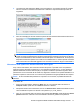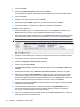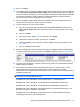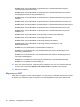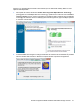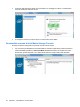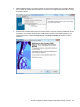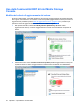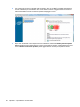RAID - Windows 7, Windows Vista, and Windows XP
13. Fare clic su Avanti.
14. La quantità di spazio non allocato (in MB) disponibile per estendere l'unità (C:) viene visualizzata
vicino a Selezionare la quantità di spazio in MB. Sottrarre 10240 MB, equivalenti a 10 GB, dal
numero visualizzato. Ad esempio, se viene visualizzato 67584 MB (o 66 GB), sottrarre 10240 MB
per calcolare 57344 MB (o 56 GB). Sostituire la capacità visualizzata con quella calcolata o
premere la freccia giù fino a visualizzare il numero calcolato.
15. Fare clic su Avanti, quindi su Fine. Nella finestra Gestione disco viene visualizzata la nuova
capacità del volume RAID 0 e 10 GB di spazio non allocato.
16. Creare la partizione HP_TOOLS come indicato:
a. Fare clic con il pulsante destro del mouse sulla capacità Non allocata, quindi fare clic su
Nuovo volume semplice dal menu a discesa. Si apre la Creazione guidata nuovo volume
semplice.
b. Fare clic su Avanti.
c. Nello spazio fornito, digitare 1024 MB, quindi fare clic su Avanti.
d. Selezionare la lettera di unità (E:), quindi fare clic su Avanti.
e. Selezionare FAT32 come File System. A destra dell'etichetta Volume, immettere il nome
HP_TOOLS.
f. Fare clic su Avanti, quindi su Fine.
17. Ripetere i passaggi precedenti per assegnare la lettera di unità (D:) ai rimanenti 9 GB di spazio
non allocato. Formattare quindi la partizione come NTFS e assegnare il nome HP_RECOVERY.
18. In Esplora risorse di Windows, copiare il contenuto di HP_TOOLS e HP_RECOVERY dall'unità
USB alle partizioni rispettive.
19. Per il corretto funzionamento della funzionalità HP Recovery (F11 durante POST), occorre
aggiornare BCD (Boot Configuration Data). Eseguire i comandi seguenti in modalità
amministratore. Si consiglia di creare un file batch (*.bat) con questi comandi e di eseguirli invece
di digitarli singolarmente.
NOTA: I comandi suppongono che la partizione HP_RECOVERY sia l'unità (D:). Se è diversa,
sostituire D con la lettera dell'unità corretta.
BCDEDIT.EXE -store D:\Boot\BCD -create {ramdiskoptions} -d "Ramdisk Options"
BCDEDIT.EXE -store D:\Boot\BCD -set {ramdiskoptions} ramdisksdidevice partition=D:
BCDEDIT.EXE -store D:\Boot\BCD -set {ramdiskoptions} ramdisksdipath \boot\boot.sdi
BCDEDIT.EXE -store D:\Boot\BCD -create {572bcd55-ffa7-11d9-aae0-0007e994107d} -d "HP
Recovery Environment" -application OSLOADER
BCDEDIT.EXE -store D:\Boot\BCD -set {572bcd55-ffa7-11d9-aae0-0007e994107d} device
ramdisk=[D:]\sources\winre.wim,{ramdiskoptions}
Avviare la migrazione RAID mediante Intel Matrix Storage Console 19